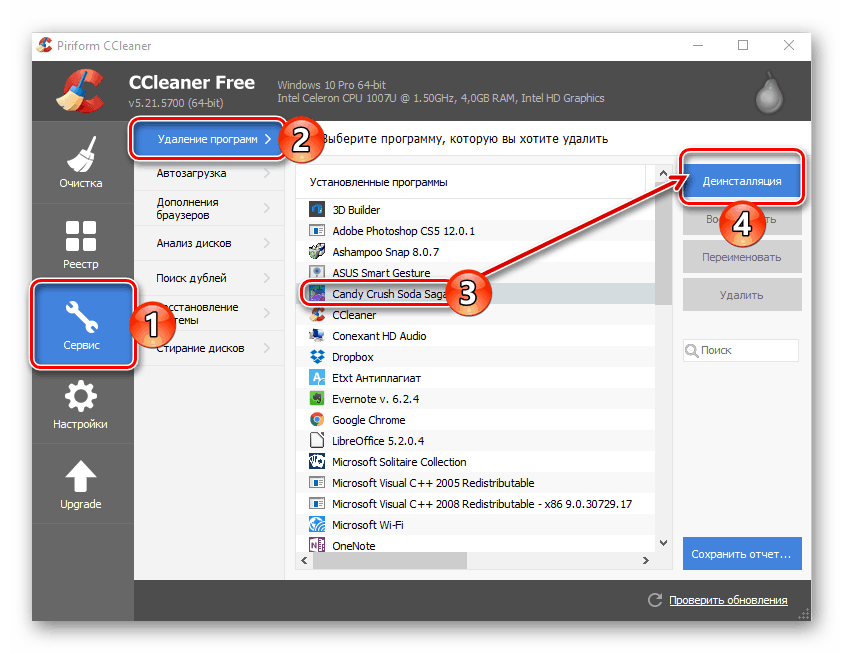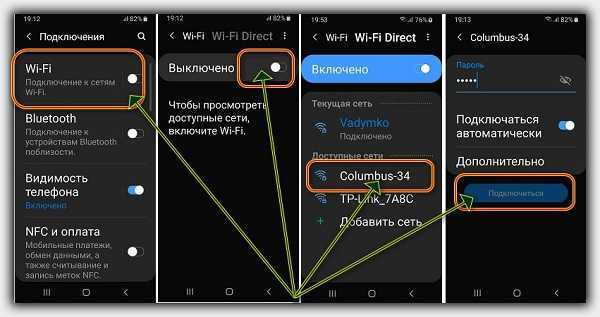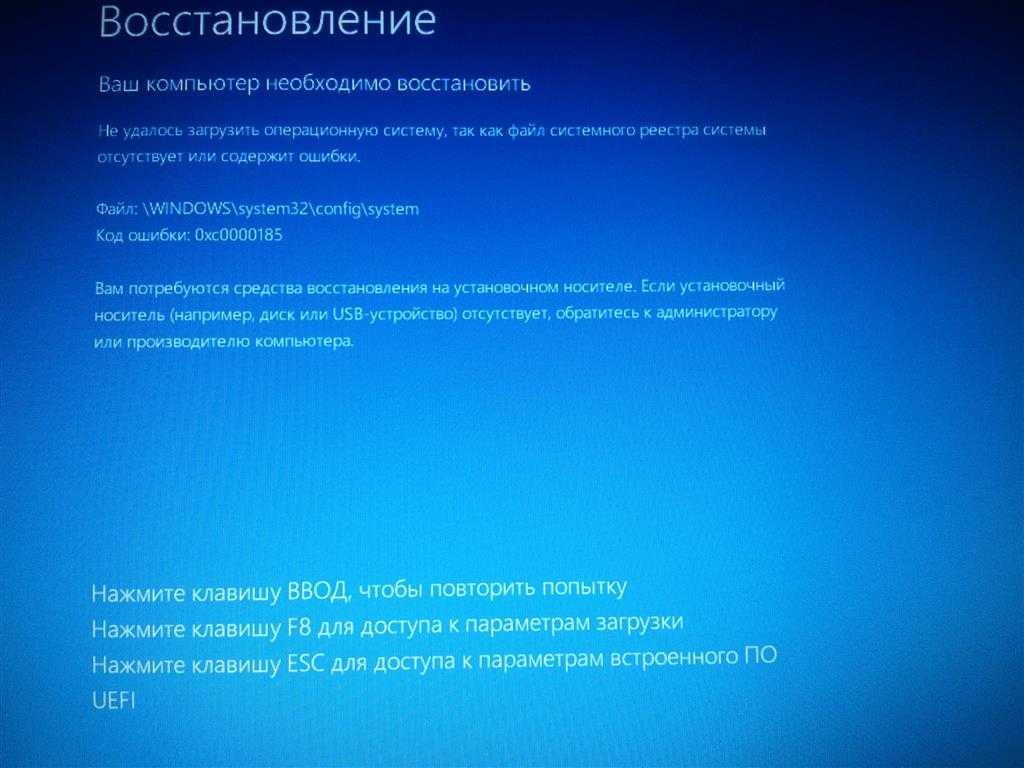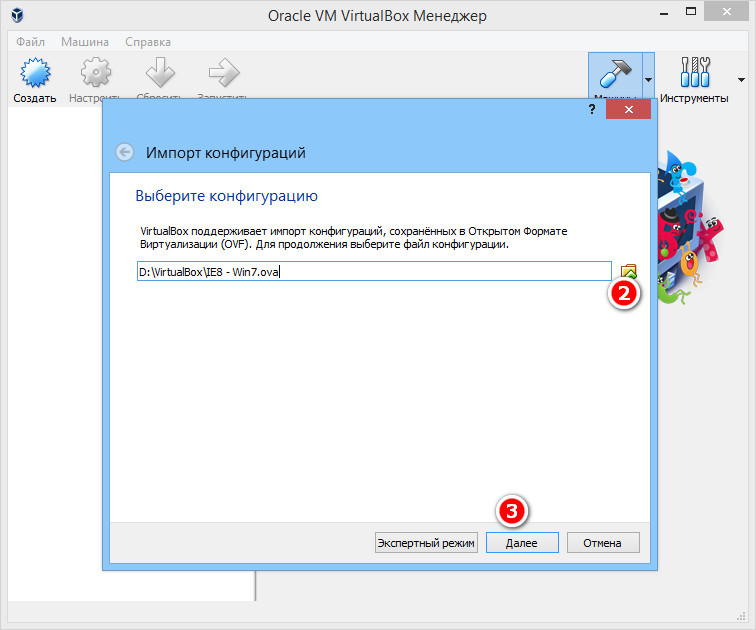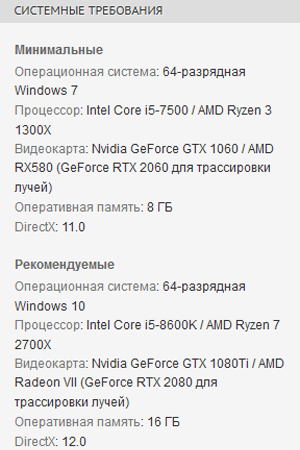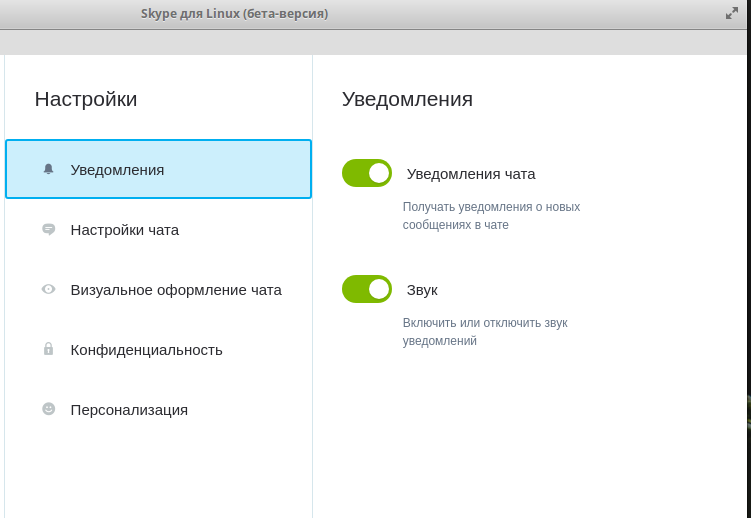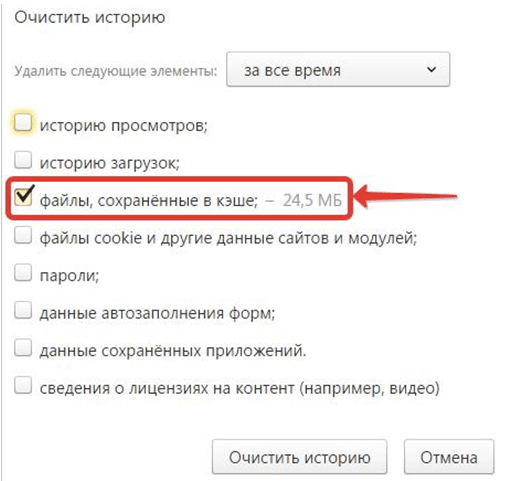Изменить пароль вай фай роутера ростелеком
Как поменять пароль WiFi от Ростелеком — 192.168.1.1 admin логин вход
Провайдер Ростелеком - самый крупный оператор связи в России. Соответственно и абонентов широкополосного доступа у него немало. При этом многие из них пользуются фирменным оборудованием провайдера. Рано или поздно у пользователя может встать вопрос как поменять пароль на WiFi на роутере Ростелеком. На самом деле тут всё очень и очень просто. Справится может даже более-менее продвинутый юзер - было бы желание.
Шаг 1. Необходимо выяснить какой IP адрес в локальной сети используется у Вашего роутера Ростелеком. Для этого в большинстве случаев достаточно просто перевернуть его и посмотреть что написано на наклейке там обычно указан и адрес, и логин, и пароль по умолчанию.
Стандартные адреса роутеров Ростелеком:
- Sagemcom F@st 2804, 1744, 3804, 4320 - 192.168.1.1
- QTech QBR-2041WW, QBR-1040W, QDSL-1040WU - 192.168.1.1
- QTech QBR-1041WU v2S - 192. 168.0.1
- Huawei HG8245, HG8245H - 192.168.100.1
- Интеркросс ICxDSL 5633 - 192.168.1.1
- ZTE h208N, h218N, ZXDSL 831 II- 192.168.1.1
- D-Link DIR-300, DIR-300S - 192.168.0.1
- D-Link DSL-2640U - 192.168.1.1
Шаг 2. Открываем свой веб-браузер, вводим в адресной строке IP адрес роутера Ростелеком и нажимаем клавишу Enter. Если все сделали верно, то появится окно для ввода логина и пароля на вход в настройки маршрутизатора. Логин и пароль так же смотрим на наклейке. Если стандартный пароль не подходит, значит его уже сменили ранее. В этом случае зайти на роутер Ростелеком получится только после полного сброса настроек кнопкой "Reset".
Шаг 3. В веб-интерфейсе устройства внимательно изучите меню конфигуратора и найдите раздел Wi-Fi или Wireless. Это и есть настройки беспроводной сети. Поменять пароль WiFi на роутере Ростелеком можно либо в базовых настройках сети - Basic Settings, либо в параметрах безопасности - Wireless Security Settings. Нужная строчка может называться одним из следующих вариантов:
Нужная строчка может называться одним из следующих вариантов:
- Пароль (WPA, WAPI)
- Password
- Pre-Shared Key
Шаг 4. После смены пароля в большинстве случаев достаточно просто применить внесённые в конфигурацию изменения. На некоторых моделях есть необходимость выполнить сохранение настроек, хотя на большинстве современных модемов и маршрутизаторов РТ сохранение происходит автоматически.
Теперь давайте рассмотрим можно поменять пароль WiFi на роутере Ростелеком для самых популярных и распространённых моделей устройств доступа.
Как сменить пароль WiFi Sagemcom 2804 V7 и 3804 Ростелеком
По уровню запутанности веб-интерфейса данные модели можно поставить на одно из первых мест в рейтинге. Чтобы поменять пароль Вай-Фай на роутере Ростелеком Sagemcom 2804 и 3804, Вам необходимо в главном меню открыть раздел Настройка WLAN | Безопасность.
В правой части страницы веб-интерфейса находим подраздел "Ручная настройка точки доступа", а в нём строчка - WPA/WAPI-пароль. Прописываем новый ключ сети и нажимаем кнопку "Применить/Сохранить".
Прописываем новый ключ сети и нажимаем кнопку "Применить/Сохранить".
Меняем ключ безопасности Вай-Фай на Sagemcom 1744 и 1704
В главном меню веб-интерфейса откройте раздел Сеть. После этого в меню слева выберите подраздел WLAN | Безопасность.
В правой части окна отобразятся параметры безопасности сети WiFi роутера Ростелеком. Сменить пароль можно в строчке Общий ключ. Прописываем новую ключевую фразу и нажимаем кнопку "Применить".
GPON-терминалы Huawei HG8245 и HG8245H
Китайские оптические терминалы (или оптические модемы) от компании Huawei используются на сети не только Ростелеком, но и других крупных операторов связи. Например, МГТС. Чтобы поменять пароль WiFi на HG8245 или более новой модели - HG8245H, Вам необходимо в веб-конфигураторе роутера открыть раздел меню WLAN | Basic Configuration.
В окне отобразится таблица имеющихся беспроводный сетей. Как правило, там всего одна строчка. Ниже, в подразделе "SSID Configuration Details". Чтобы сменить пароль Вай-Фай Ростелеком роутера - найдите строчку WPA PreSharedKey. Прописываем в неё новый ключ безопасности и нажимаем кнопку "Apply".
Как правило, там всего одна строчка. Ниже, в подразделе "SSID Configuration Details". Чтобы сменить пароль Вай-Фай Ростелеком роутера - найдите строчку WPA PreSharedKey. Прописываем в неё новый ключ безопасности и нажимаем кнопку "Apply".
Далее нужно сохранить настройки GPON-терминала. Для этого в главном меню открываем раздел "System Tools | Configuration File" и нажимаем кнопку "Save Configuration."
Пароль WiFi на роутере ZTE h208N и h218N
Чтобы поменять пароль у WiFi роутера ZTE от Ростелеком, выберите в меню устройства раздел Сеть | WLAN | Безопасность.
Справа появятся текущие параметры беспроводной сети маршрутизатора ЗТЕ от Ростелеком. Пароль Вай-Фая меняется в одноимённой строчке. После этого не забудьте нажать на кнопку "Подтвердить".
ADSL-модем Huawei HG532E
Для того, чтобы изменить пароль от WiFi на модеме Huawei HG532E, Вам необходимо в меню веб-конфигуратора открыть раздел Basic | WLAN.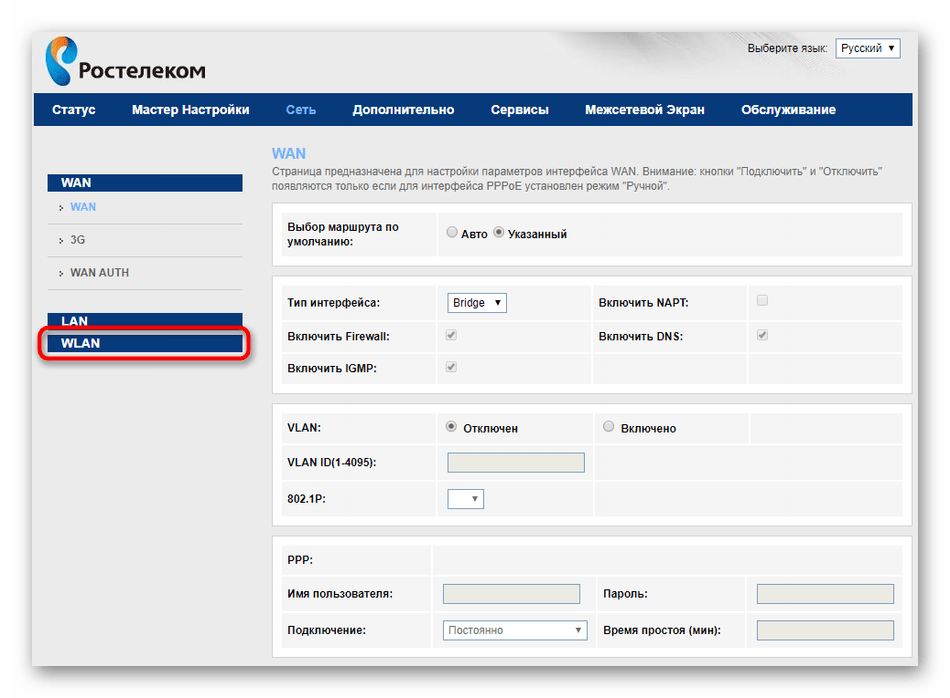
На вкладке "Private SSID" будет табличка "Wireless Settings". В ней надо найти строчку WPA Pre-Shared key и в ней поменять старый пароль Вай-Фай на новый. После этого надо нажать на кнопку "Submit" чтобы сохранить сделанные изменения.
Настройка пароля WiFi на роутере QTech QBR-1040W и 1041WU
В последнее время модемы и маршрутизаторы QTech всё чаще и чаще встречаются среди фирменного оборудования крупных провайдеров. И Ростелеком здесь не исключение. Сейчас наиболее часто встречаются модели - QBR-1040W и QBR-1041WU. Замена пароль WiFi выполняется в разделе Беспроводная сеть | Безопасность.
Если у Вас одновременно настроено несколько беспроводных сетей (Основная + гостевая), то в списке "Выберите SSID" выставьте идентификатор нужной сети. Ниже, в поле Разделяемый ключ нужно прописать новый пароль Вай-Фай и сохранить настройки маршрутизатора.
Как поменять пароль WiFi на роутере D-Link DVG-N5402SP
Этот универсальный роутер от компании Длинк можно часто встретить у тех абонентов Ростелеком, у кого подключена услуга SIP-телефонии или облачная телефония 2.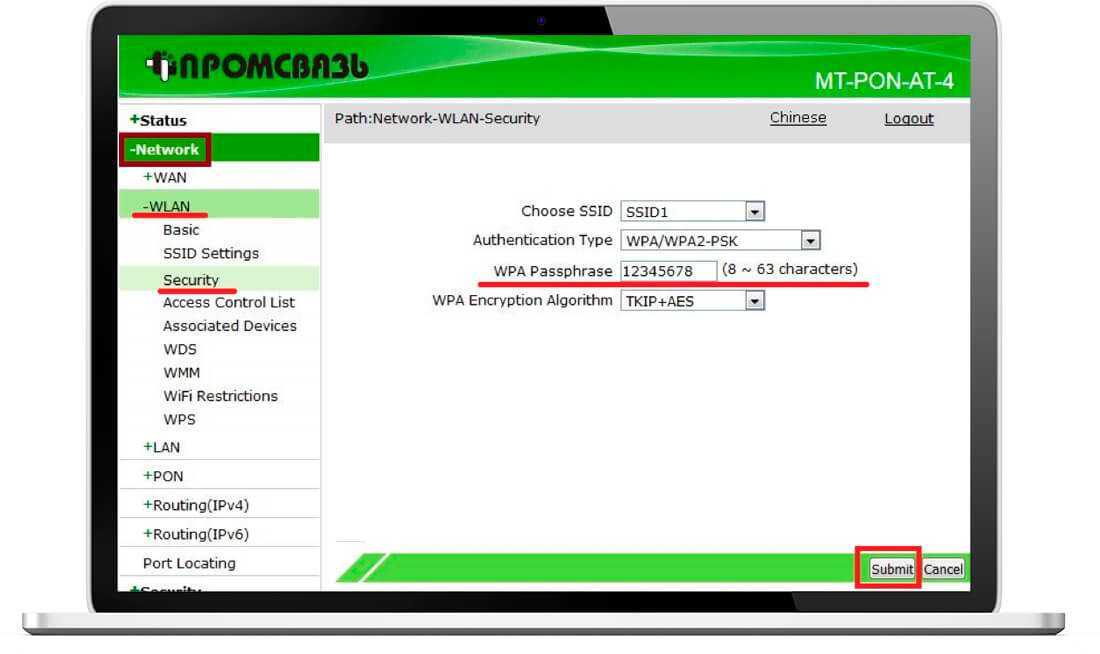 0 из-за того, что он имеет 2 порта FXO. Есть у него и беспроводной модуль. Чтобы попасть в его настройки, необходимо в главном меню веб-интерфейса зайти в раздел Setup | Wireless Setup.
0 из-за того, что он имеет 2 порта FXO. Есть у него и беспроводной модуль. Чтобы попасть в его настройки, необходимо в главном меню веб-интерфейса зайти в раздел Setup | Wireless Setup.
Смена пароля WiFi у этого роутера Ростелеком осуществляется в подразделе меню Wireless Security. Прокручиваем страничку до самого конца, пока не попадём в подраздел Pre-Share Key, в котором будет строка с таким же названием. Вбиваем в неё новый пароль Вай-Фай для роутера Ростелеком и нажимаем кнопку "Apply". После этого надо зайти в раздел "Maintenance" и сохранить изменения в настройках устройства.
Как поменять пароль на Wi-Fi Ростелекома: пошаговая инструкция
Вне зависимости от того, как и где используется роутер, сколько девайсов подключены к сети, периодически возникает потребность в смене пароля. В этом материале мы составили простую, понятную пошаговую инструкцию, следуя которой, вы сможете самостоятельно сменить пароль на Wi-Fi Ростелекома.
Настроить роутер для Wi-Fi Ростелеком не сложнее, чем для других сетей
Для чего нужна настройка
Бывают ситуации, когда сменить пароль просто необходимо, но мы рекомендуем делать это с определённой периодичностью. Для этого существует несколько причин.
Во-первых, подобная процедура автоматически отключает от беспроводной сети все устройства, и каждое из них потребует повторной авторизации для возобновления подключения. Это полезно сделать, если у вас появились подозрения, что вашу точку доступа Ростелекома используют посторонние пользователи. В таком случае поставить новые параметры безопасности просто необходимо, поскольку, выходя в интернет при помощи вашего Wi-Fi, пользователь фактически совершает все действия, используя ваше имя и идентификатор. Не все они могут быть законными, но укажут именно на вас. Именно поэтому защита должна быть максимальной.
Во-вторых, возможность поставить новый пароль для вашего Wi-Fi пригодится, если вы забыли текущий. Изменить его на новый и повторно подключиться к интернету вы сможете в любую минуту, воспользовавшись этой инструкцией. Также сменить его мы рекомендуем, если на данный момент используется слишком простой или стандартный пароль, установленный производителем.
Также сменить его мы рекомендуем, если на данный момент используется слишком простой или стандартный пароль, установленный производителем.
Для того, чтобы изменить параметры доступа на Wi-Fi Ростелекома, вам понадобится пройти несколько несложных шагов.
Чаще всего Ростелеком снабжает своих абонентов устройствами Sagemcom f@st 2804 и Sagemcom f@st 3804 с модифицированной прошивкой, что гарантирует вам полностью русифицированный интерфейс, полное соответствие этой инструкции, а также возможность быстро и просто настраивать соединение и менять пароль.
Как поменять пароль на Wi-Fi Ростелекома
Шаг 1. Запустите устройство, подключённое к сети Wi-Fi Ростелекома.
Шаг 2. В адресной строке любого доступного веб-браузера введите локальный адрес. Для большинства роутеров Ростелекома это http://192.168.1.1. В зависимости от модели устройства, этот адрес может отличаться. Если указанный адрес не открывается в окне браузера, уточните эту информацию в инструкции к вашей модели.
Шаг 3. Если адрес введён верно, и ваше устройство подключено к беспроводной сети, вы увидите окно для входа в панель управления роутера. Стандартными учётными данными являются login: admin и password: admin (в дальнейшем рекомендуем также сменить эти данные в целях безопасности).
Шаг 4. После входа в панель управления, чтобы изменить настройки безопасности сети, перейдите во вкладку Настройка WLAN и откройте подраздел Безопасность.
Шаг 5. На открывшейся странице найдите поле «WPA/WAPI пароль», удалите из него все символы и введите новый пароль.
Шаг 6. Нажмите Применить/Сохранить в нижней части страницы.
Шаг 7. Перезагрузите роутер.
Эта процедура поможет вам изменить настройки для подключения к беспроводной сети Ростелеком. Для того, чтобы убедиться в надёжности и безопасности вашего подключения, мы рекомендуем поставить максимально надёжный пароль.
Как создать по-настоящему надёжный пароль
Максимально надёжным и сложным считается тот, который вы придумали сами. Он должен состоять из 8 и более символов, содержать строчные, прописные буквы, цифры и дополнительные символы в совершенно случайном порядке. Например, Apple_qazx4=. Также постарайтесь, чтобы новый пароль с чем-то у вас ассоциировался — это поможет его запомнить. Не используйте сложно читаемые наборы символов. Подключиться к интернету с таким ключом на нескольких устройствах подряд будет довольно сложно, особенно с сенсорной клавиатурой, так как вам понадобится ввести его многократно, не допустив ни единой ошибки. Если ваш текущий ключ не соответствует хотя бы одному из этих требований, обязательно смените его.
Для надёжности пароль должен включать в себя как буквы разного регистра, так и цифры
При этом использование слишком простых, очевидных или лёгких для подбора слов, цифр и наборов символов может быть небезопасным. К таким можно отнести 11111111, 222222222, 12345678, qwertyui, знаменательные даты, имена животных, шаблонные слова и словосочетания и так далее. Надёжность таких паролей крайне низка.
Надёжность таких паролей крайне низка.
Действия после смены пароля
После выполнения всех пунктов этой инструкции вам необходимо обязательно перезагрузить роутер, чтобы внесённые изменения вступили в силу. Все устройства, которые были подключены к вашей беспроводной сети, запросят повторное подключение и ввод нового пароля, поскольку сохранённый в их настройках больше не будет актуальным и не позволит подключаться к сети. Вам понадобится ввести и сохранить новый пароль на каждом устройстве, которое вы захотите снова подключить к Wi-Fi Ростелекома.
Эта инструкция является максимально универсальной и поможет поставить новый пароль в любом стационарном роутере. В зависимости от модели и провайдера, может отличаться только адрес для входа в панель управления сетевым устройством, а также внешний вид и структура меню этой панели.
Логин и пароль на роутере Ростелеком
И так чтобы сделать настройки на модеме или роутере, нужно зайти в интерфейс модема, его еще называют веб интерфейсом потому что он выглядит как веб страница и состоит из гиперссылок .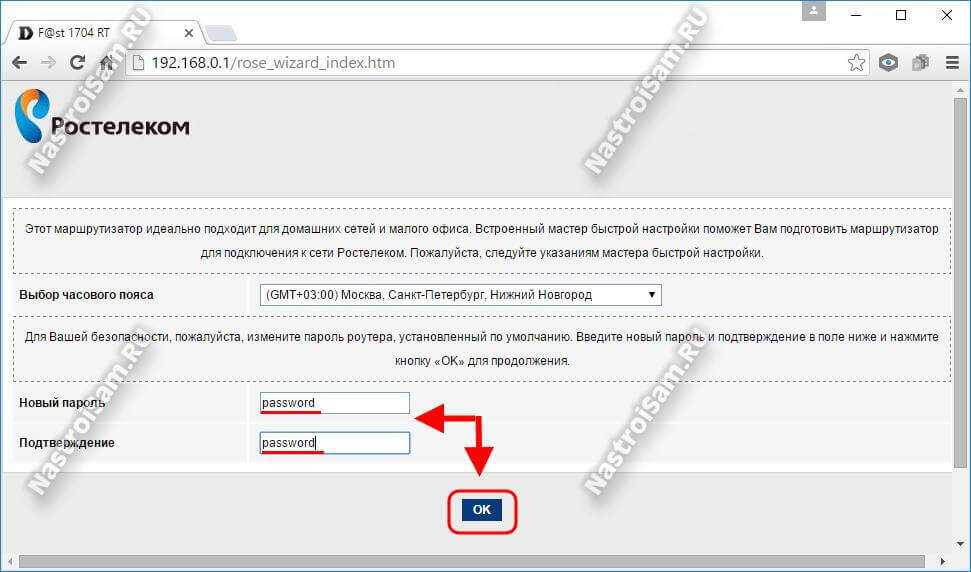 Для входа в модем нужно открыть веб-браузер, это может быть и хром, и опера, или мозила, или даже амиго, или любая другая важная штука для открытия веб-страниц. В адресной строке веб-браузера введите адрес модема для входа в его веб-интерфейс. Адрес 192.168.1.1 теперь модем спрашивает, знаем ли мы логин и пароль, чтобы кто только не заходил в настройки и делал там дела.
Для входа в модем нужно открыть веб-браузер, это может быть и хром, и опера, или мозила, или даже амиго, или любая другая важная штука для открытия веб-страниц. В адресной строке веб-браузера введите адрес модема для входа в его веб-интерфейс. Адрес 192.168.1.1 теперь модем спрашивает, знаем ли мы логин и пароль, чтобы кто только не заходил в настройки и делал там дела.
После этого должно появиться такое окно. Здесь нужно ввести логин и пароль модема, они всегда одинаковы на всех модемах, admin admin ... Если модем не авторизовался, значит пароль изменен, можно попробовать 1234.
Если все равно не получается зайти в настройки, то попробуйте сменить браузер и прописать ip-адрес на сетевой карте. Как это сделать описано ниже.
1. Если у вас windows 7 или 8, то нажмите на монитор в правом нижнем углу экрана и выберите Центр управления сетями. Если монитора нет, то пуск - панель управления - сеть и интернет - Центр управления сетями и общим доступом
2.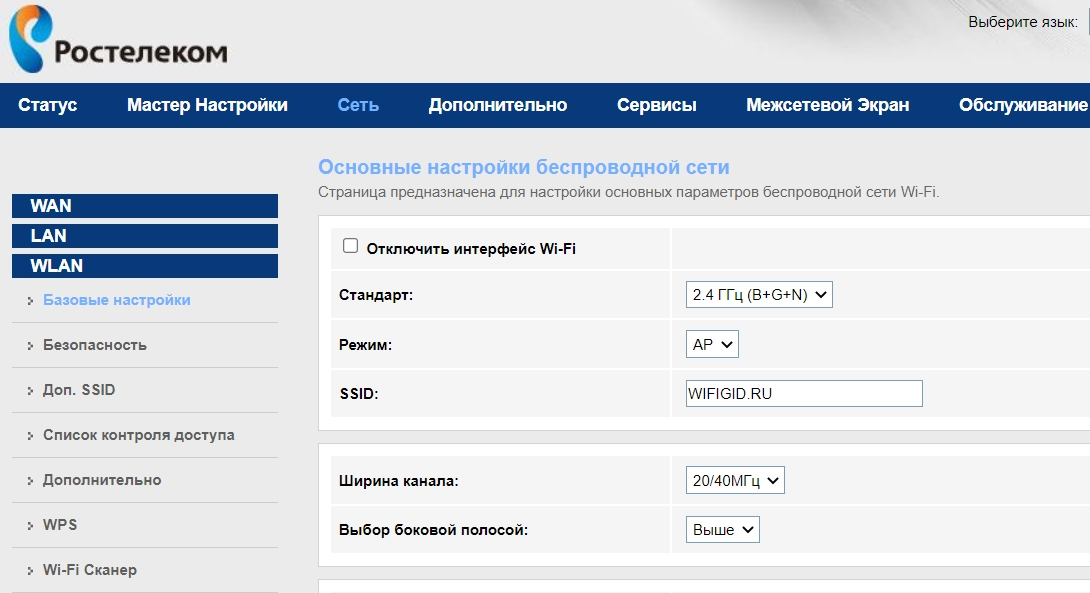 Здесь выбираем изменить параметры адаптера
Здесь выбираем изменить параметры адаптера
3.Щелкнуть правой кнопкой мыши по локальной сети и выбрать свойства.
4. Здесь выбираем Протоколы TCP/IPv4 и нажимаем свойства
5. Прописываем все как на скрине ниже, лучше прописать днс от провайдера, но можно еще зайти на модем, а то как настроить модем, можно настроить все автоматически.
Теперь вы должны войти в модем, если нет, перезапустите модем.
Если вы до сих пор не зашли в настройки модема, то вы можете сбросить настройки на заводские, но учтите, что если вы сбросите настройки модема, вам придется настраивать его заново!!!
Настройки сбрасываются с помощью кнопки RESET, для того чтобы ее нажать нужно взять иголку или скрепку и зажать reset секунд 30, иногда даже 60. Загорятся сразу все лампочки и дальше настройки следует сбросить. После этого пропишите адрес в браузере в адресной строке - 192.168.1.1 теперь непременно должен открыться веб-интерфейс модема. Если он по-прежнему не открывается, попробуйте войти с другого устройства.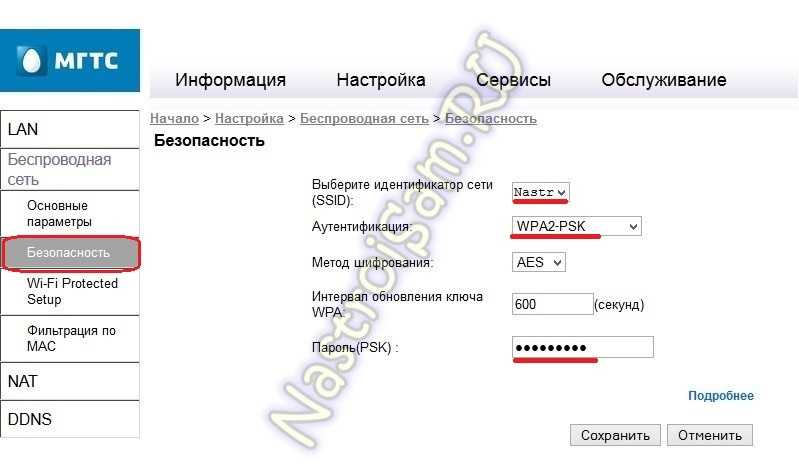
Эта кнопка есть на всех модемах, нажимать ее нужно только в случае крайней необходимости! (удерживать 30 сек). Я очень рад, если это кому-то помогло.
Многие современные интернет-провайдеры сегодня не только предлагают разные интернет-тарифы, но и предлагают различное оборудование для настройки интернета у вас дома. Например, Ростелеком предлагает своим клиентам Wi-Fi роутеры в аренду.
Чтобы такой роутер начал качественно раздавать интернет, его необходимо настроить. Ростелеком предлагает своим клиентам не одну модель роутера, но давайте рассмотрим настройку самого популярного и часто встречающегося роутера.
Это универсальный роутер компании Ростелеком Sagemcom fast 2804 v5, v7 и v7 rev. 1. Этот роутер универсален, так как может отлично работать как по технологии ADSL, так и по технологии FTTB. Подумайте о настройке маршрутизатора, использующего технологию ADSL, поскольку она более распространена.
Для того, чтобы настроить любой роутер, вам необходимо зайти в его веб-интерфейс. Это можно сделать через любой браузер, введя нужный IP-адрес в адресной строке. Для того, чтобы это сделать в случае с роутером Ростелеком, введите в адресной строке следующий IP-адрес: 198.162.1.1 .
Это можно сделать через любой браузер, введя нужный IP-адрес в адресной строке. Для того, чтобы это сделать в случае с роутером Ростелеком, введите в адресной строке следующий IP-адрес: 198.162.1.1 .
Откроется веб-страница вашего маршрутизатора, где вам нужно будет ввести имя пользователя и пароль. Чаще всего логин - admin и пароль admin или 1234 ... Эти комбинации имени пользователя и пароля являются стандартными.
После того, как вы введете необходимые данные, вы попадете прямо на страницу своего роутера. Здесь нужно выбрать пункт «Дополнительные настройки» ... Затем нажмите на пункт "WAN-сервис" ... Удаление существующего соединения PPP.
После удаления соединения PVC вам потребуется создать новое.
После добавления нового соединения вам нужно будет установить настройки. Выставляем их так: VPI — 0 , VCI — 33 , режим инкапсуляции — LLC … Это необходимые параметры для роутеров Ростелеком. Все остальные параметры изменять не нужно.
Все остальные параметры изменять не нужно.
После того, как вы установите все эти параметры, нажмите кнопку Применить/Сохранить .
Теперь нам нужно создать новое подключение к банкомату. Для этого заходим в сервис WAN и нажимаем кнопку Добавить ... Появится окно конфигурации, и здесь выбираем следующее: atm0 (0_0_33) ... Нажимаем кнопку "Далее" . .. Этим действием мы выбрали физический интерфейс atm0 .
Далее необходимо выбрать режим роутера, а именно PPPoE и нажать "Далее" ... После этого появится окно в котором нужно будет ввести логин и пароль которые были выданы вам при связь. После того, как вы введете данные, не забудьте поставить галочку, как показано на картинке.
Затем появится окно с настройками DNS. Снова ничего не меняя, нажимаем кнопку "Далее" ... Ведь появится окно с вашим новым подключением. Нажимаем здесь кнопку Применить/Сохранить ... Вот и все, вы настроили роутер Ростелеком.
Каждый из нас время от времени сталкивается с необходимостью настройки роутера, через который мы выходим в интернет. В том случае, если вы являетесь владельцем роутера от Ростелеком, информация ниже будет вам полезна в любом случае.
Все, что вам нужно, это роутер, ноутбук или компьютер с Wi-Fi и немного дополнительного времени. Для начала необходимо открыть удобный для вас интернет-браузер и ввести в строку поиска адрес роутера, который можно найти на наклейке на нижней панели устройства.
Состоит из цифр и точек: например, 192.168.1.1 . При вводе правильного номера дождитесь окна авторизации, где вам будет предложено ввести свои личные данные как абонента Ростелеком. После этого дождитесь появления необходимых настроек.
Настройка роутера через модуль Wi-Fi
Если ваш роутер не имеет подключения патч-кордом к компьютеру, то вам необходимо потратить время на возможность работы оборудования с функцией Wi-Fi. Просто включите роутер и зайдите в «Центр управления сетями», чтобы убедиться, что на нем активно беспроводное подключение к Интернету.
Для активации подключения необходимо настроить Wi-Fi и ввести пароль от него. При первой настройке модема пароль еще не придуман, но его можно создать в меню настроек роутера. Неверный пароль Могло случиться так, что роутер был настроен кем-то до вас.
В этом случае следует сбросить текущие настройки на заводские: для этого нажмите глубоко спрятанную в роутере кнопку сброса конфигурации. Удерживайте кнопку пару секунд, пока не загорятся все кнопки на роутере.
Теперь дождитесь полной перезагрузки устройства. Далее можно ввести логин и пароль, указанные ниже. Если все прошло успешно, в окне браузера должно появиться меню настроек устройства. В том случае, если и это не помогло, следует задуматься о неисправности роутера. Первый шаг – обратиться за помощью к квалифицированным специалистам.
Классификация настроек
Войдя в меню настроек устройства, вы имеете возможность изменить параметры роутера по своему усмотрению. Они бывают следующих типов:
- Настройки для создания и смены пароля и имени;
- Установка пароля на Wi-Fi;
- Настройка работы роутера с сервером Ростелеком;
- Регулирование подключенного оборудования;
- Блокировка возможности подключения неподходящих устройств;
- Изменение иерархии оборудования
Как зайти в настройки роутера Ростелеком? Многих интересует этот вопрос, чтобы сменить пароль, ограничить доступ к некоторым гаджетам и т.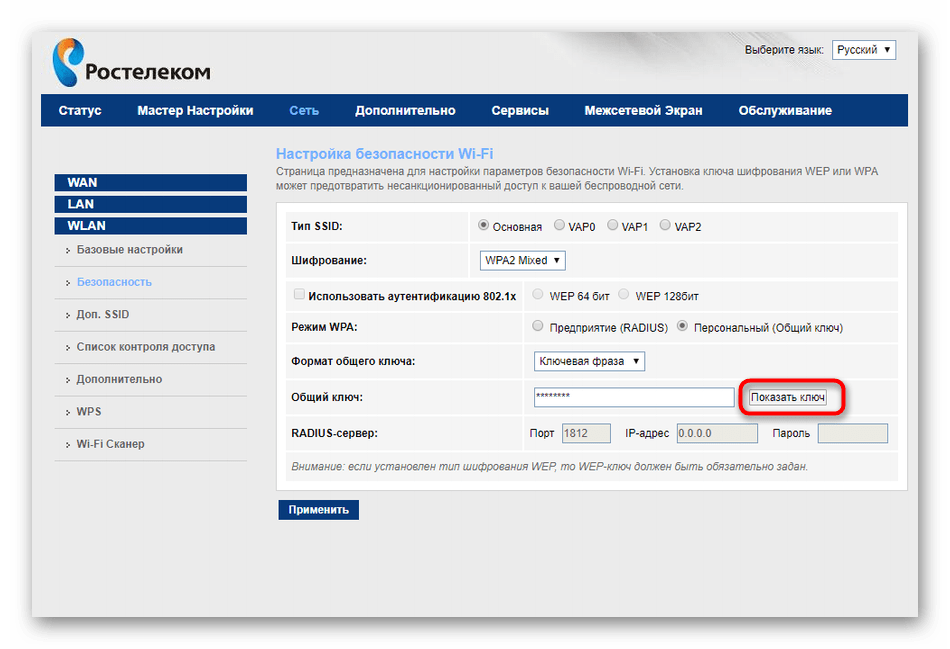 д. Например, часто бывает необходимо разграничить трафик дома.
д. Например, часто бывает необходимо разграничить трафик дома.
- подключить wi-fi;
- подключить смарт тв;
- смартфон;
- планшет.
Для работы такого количества оборудования необходимо специальное устройство - роутер. Такое оборудование позволяет получать стабильную сеть в режиме реального времени.
Второе название маршрутизатора — маршрутизатор. По сути, это мини-компьютер, который имеет:
- процессор;
- оперативная память;
- также любой роутер имеет свой IP-адрес.
Новичкам бывает сложно решить вопросы по настройке роутера самостоятельно. Если делать все по рекомендациям, которые можно найти на Ю-Тубе, то задача значительно упрощается. Современный интернет позволяет собрать исчерпывающую информацию и решить проблему с настройкой за один вечер
Как войти?
Зайти в роутер Ростелеком можно так:
- изначально идет настройка сетевой карты.
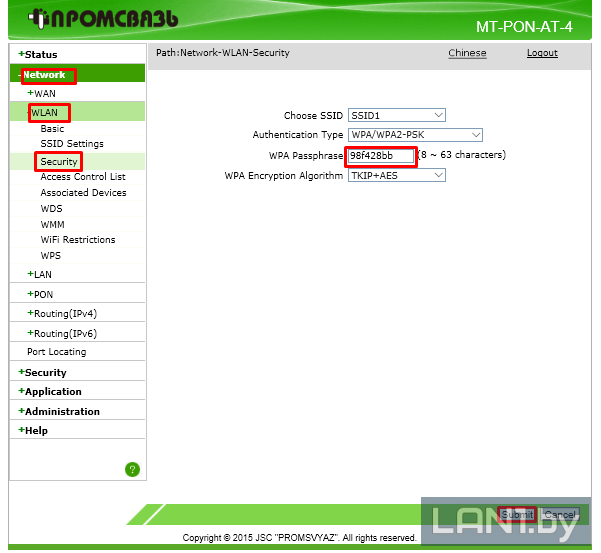 Для этого нужно зайти в сетевые подключения на персональном компьютере.
Для этого нужно зайти в сетевые подключения на персональном компьютере. - В правом верхнем углу экрана должен появиться значок монитора. Через меню нужно зайти в «Центр управления сетями».
- В левой части экрана появится значок «Изменение параметров адаптера». Все соединения, которые в данный момент работают, появятся перед вами.
- Далее необходимо изменить настройки адаптера. Для этого активируйте действие, нажав «Выполнить». Нажимаем Win+R.
- Появляется иконка, в которой набираем командную строку: ncpa.cpl или control netconnections.
- Нажмите кнопку подтверждения. Перед вами выскочит панель сетевых подключений.
- Находим соединение Wi-Fi, заходим в "Свойства" этой функции.
- Откроется значок: окно сетевых функций. Там вы найдете «Протокол Интернета версии 4 (TCP/IPv4)», он включен в режиме «по умолчанию».
- Затем находим интернет-браузер и в строке поиска набираем 192.168.1.1 — это стандартный адрес всех роутеров.
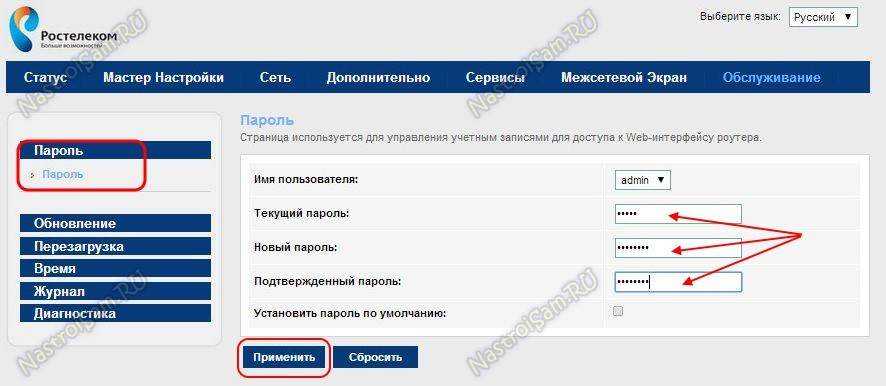 Редко бывают случаи, когда страница не отвечает, тогда рекомендуется ввести другой адрес: 192.168.0.1
Редко бывают случаи, когда страница не отвечает, тогда рекомендуется ввести другой адрес: 192.168.0.1
Как зайти в роутер Huawei hg8245 Ростелеком
Чаще всего интерфейсы используют стандартный никнейм: admin. В некоторых версиях регистрационные данные указаны на нижнем блоке устройства. Бывает и так, что настройки меняются, в этом случае необходимо нажать кнопку, отвечающую за сброс: Reset.
- Входим в настройки роутера.
- Если появится сообщение: страница не открывается, это верный признак того, что настройки неверны
- Тогда вам потребуется войти в "Центр управления сетями". Видим значок Ростелеком, нажимаем правую кнопку мыши. Появляется меню, в котором есть запись: «Статус».
- Появляется запись: "Подробности".
- В конце находим пункты «Адрес IPv4» и «IP шлюза по умолчанию».
Нюансы
Бывают случаи, когда в поле "Адрес IPv4" отображается как 169.254.х.х. В этом случае его нужно зарегистрировать, то есть в протоколе версии 4, его нужно изменить, прописав в окне интернет-протокола версии 4 (TCP/IPv4).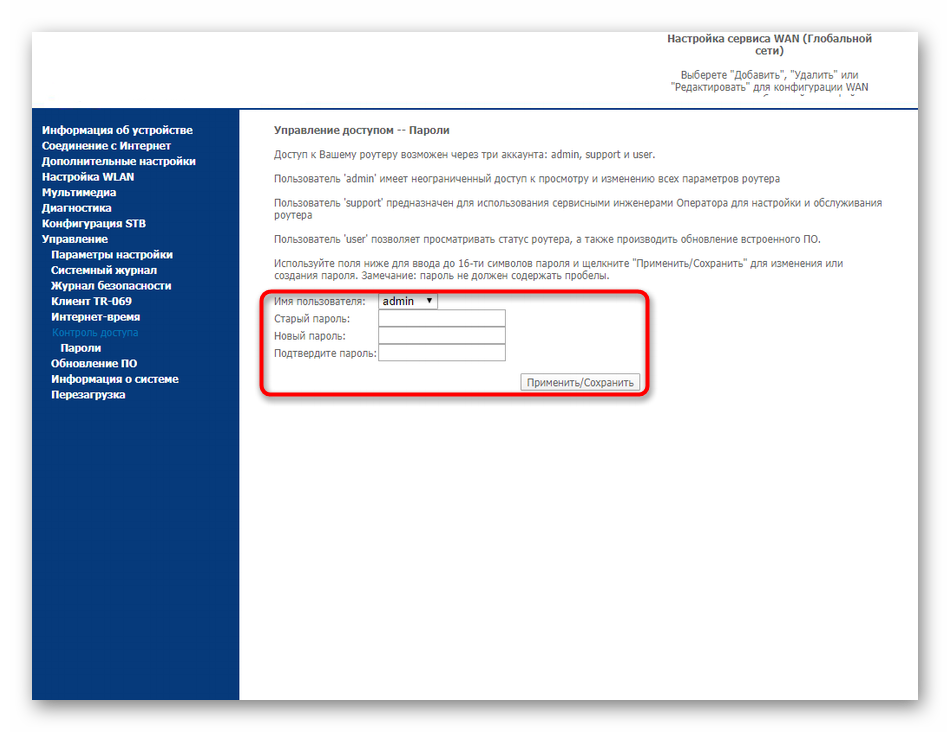 После того, как все правильно подключено, можно выходить в интернет.
После того, как все правильно подключено, можно выходить в интернет.
В интерфейсе имеется ряд различных настроек. Вы можете:
- изменить пароль для входа;
- сменить пароль на личный Wi-Fi;
- управлять всеми устройствами, работающими через Wi-Fi;
- установить блокировку для устройств, которые вы не хотите видеть;
- установить приоритет одновременного подключения нескольких устройств.
Смена пароля wi-fi роутера Ростелеком. Как узнать пароль от wi-fi дом ru
Необходимость смены пароля на подключение к WiFi может возникнуть, если пользователь заметил значительное снижение скорости соединения, что может свидетельствовать о том, что беспроводная сеть используется аутсайдеры. При первоначальной настройке многие пользователи не обращают внимания на установленный пароль, оставляя его стандартным, либо покидают настраиваемую сеть без ключа безопасности. В дальнейшем, чтобы иметь возможность пользоваться платным интернет-сервисом только для пользователя и его близких, необходимо знать, как самостоятельно сменить пароль WiFi.
Как получить доступ к веб-конфигуратору
Невозможно изменить ключ безопасности для доступа к беспроводной сети стандартными системными средствами. Смена пароля от WiFi роутера Ростелеком осуществляется через специальный Web-интерфейс роутера, в котором можно как просмотреть некоторые параметры сети, так и изменить их.
Для доступа к веб-конфигуратору необходимо знать IP-адрес роутера и комбинацию имени пользователя и пароля для доступа к нему. Эти данные можно увидеть на нижней стороне устройства, где будет специальная наклейка. Если вы сами не меняли указанные параметры, они остаются стандартными.
Чтобы зайти в Web-интерфейс сетевого оборудования, необходимо подключить его к компьютеру сетевым кабелем. Затем необходимо открыть любой доступный браузер и ввести в адресной строке IP-адрес, указанный на заводской наклейке. Обычно это комбинация «192.168.1.1», иногда встречается комбинация «192.168.0.1». В открывшемся меню нужно ввести комбинацию логина и пароля, по умолчанию в обеих строках написано слово «admin».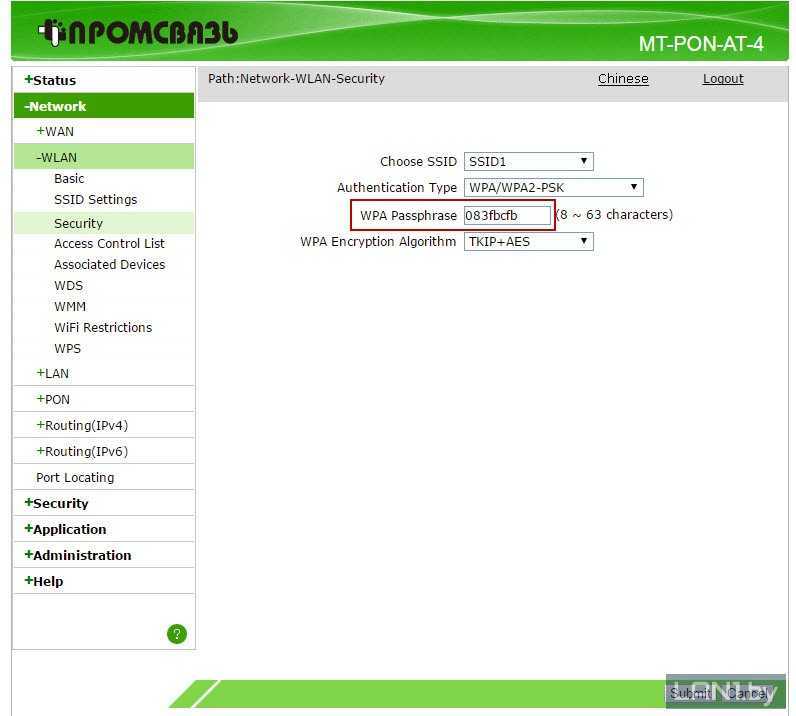
Смена ключа безопасности
После ввода комбинации система перенаправит вас на домашнюю страницу Веб-конфигуратора, где вы сможете увидеть основные параметры сетевого подключения. Внешний вид интерфейса может отличаться в зависимости от используемой модели роутера и установленной версии прошивки. Принцип как сменить пароль на роутере в этом случае ничем не отличается, алгоритм одинаков для любой модели устройства.
Вы можете увидеть несколько разделов на главной странице конфигуратора, но вам не нужно знать, для чего они все нужны, чтобы сменить ключ безопасности. Сначала нужно перейти в раздел «Настройка WLAN», он отвечает за беспроводную сеть. Помимо пароля, рекомендуется изменить и имя сети, это можно сделать в подразделе «Основные», введя нужное значение в строку «Имя SSID», а затем нажав кнопку «Принять/Сохранить». .
Для смены ключа безопасности необходимо перейти в подраздел «Безопасность». В поле выбора беспроводной сети нужно выбрать имя, которое вы только что присвоили WiFi, или которое было задано по умолчанию, если вы его не меняли. В пункте «Аутентификация» лучше всего выбрать «WPA2-PSK», этот сертификат обеспечивает самую надежную на сегодняшний день защиту беспроводных сетей. Если у вас устройство, которое не поддерживает такую защиту, вам нужно выбрать «Смешанный WPA2/WPA-PSK».
В пункте «Аутентификация» лучше всего выбрать «WPA2-PSK», этот сертификат обеспечивает самую надежную на сегодняшний день защиту беспроводных сетей. Если у вас устройство, которое не поддерживает такую защиту, вам нужно выбрать «Смешанный WPA2/WPA-PSK».
В строке ниже измените пароль на нужное значение, длина которого должна быть не менее 8 символов. Среди них желательно использовать не только цифры, но и строчные и прописные латинские буквы. Для сохранения изменений нажмите кнопку «Принять/Сохранить». Чтобы не забыть введенную комбинацию, рекомендуется записать ее на бумаге.
Поскольку сменить пароль на WiFi роутере довольно просто, желательно делать это хотя бы раз в месяц для предотвращения несанкционированных подключений.
Некоторые пользователи замечают, что даже после установки нового ключа безопасности к их соединению могут подключаться посторонние, что снижает скорость. Обычно это происходит из-за установки распространенных паролей, которые легко угадать. Чтобы этого не произошло, не рекомендуется использовать следующие комбинации:
Чтобы этого не произошло, не рекомендуется использовать следующие комбинации:
- Последовательности цифр, например «12345678».
- Общий ключ "qwerty".
- Даты рождения членов семьи.
- Имена членов семьи.
- Имена питомцев.
- Номер мобильного телефона одного из членов семьи.
- Название города и улицы в сочетании с номером дома и квартиры.
Как сменить пароль на wifi роутере Ростелеком? Многие пользователи забывают код и не могут получить доступ к сети. Остается либо просмотреть его в настройках, либо полностью заменить.
Как узнать пароль от своего wifi роутера Ростелеком
Если у вас компьютер с Windows, то вам крупно повезло, так как вы можете посмотреть пароль прямо в системе.
Для этого нужно выполнить несколько простых шагов:
- Зайти в Центр управления.
- Найдите там свое беспроводное соединение.
- Теперь посмотрим на вкладки, среди них должен быть пункт "Безопасность".
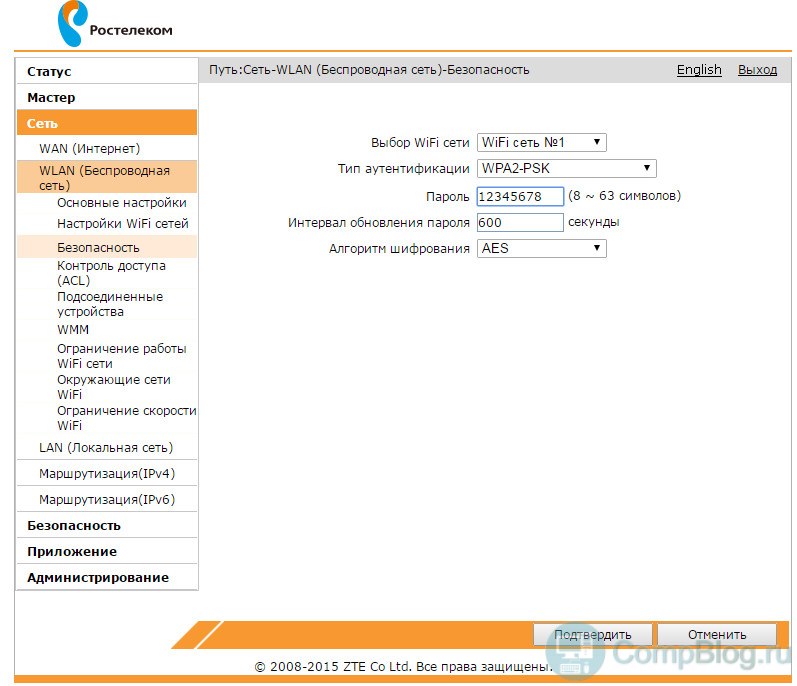
- Нажмите на дисплей пароля.
- Вы сможете увидеть текущее значение.
Основной минус этого варианта в том, что многие используют ПК на других операционных системах, в которых просмотреть эти параметры сложнее. Кроме того, у вас может быть мобильное устройство, тогда получить доступ к информации становится просто невозможно.
Как подключиться без пароля
Если вы не помните код доступа, то нет необходимости искать информацию как сменить пароль и тратить время на этот процесс. Многие устройства поддерживают соединение WPS. Он позволяет предоставлять доступ вручную, без ввода кода.
Вам не нужно искать тогда , как поменять пароль на вай фай ростелеком.
Как это сделать:
- В меню присоединения выберите соответствующий пункт. Может быть обозначено как WPS, автоматическое подключение и т.д. Все зависит от производителя, поэтому внимательно читайте настройки.
- Активируйте эту функцию.
- Подойдите к роутеру, найдите маленькую кнопку WPS, может она как-то обозначена.
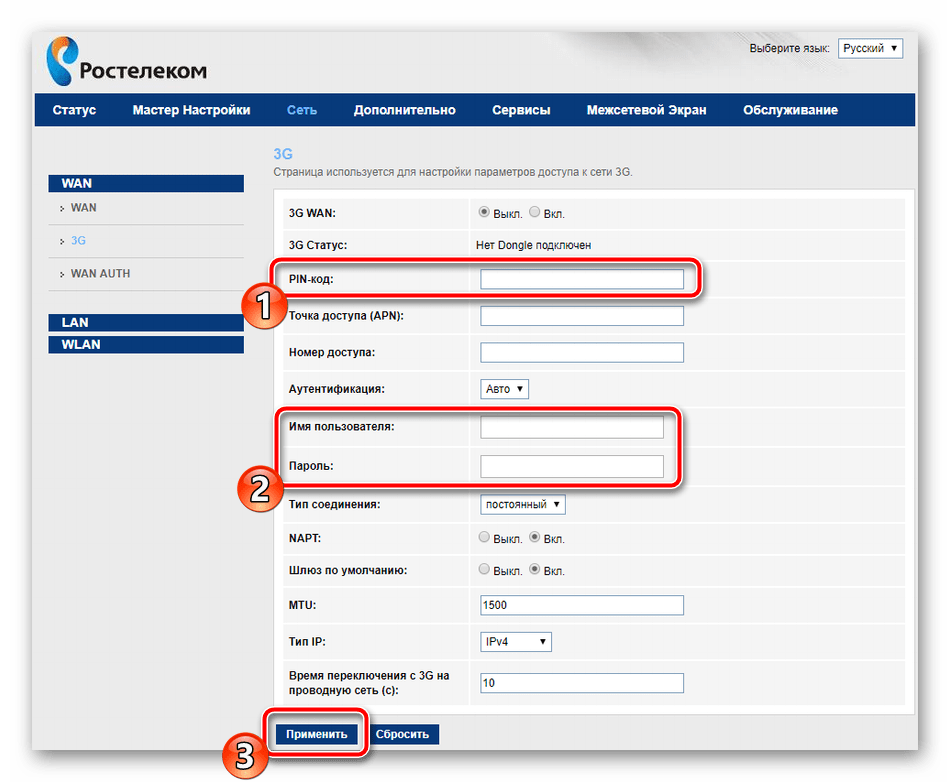
- Активировать соединение.
- Загорится соответствующий индикатор на устройстве.
- Соединение будет установлено в течение нескольких секунд.
С помощью этой технологии пароль передается в зашифрованном виде, чтобы вы могли получить доступ к сети. Но в то же время это слабое место в безопасности техники. Многие производители используют стандартные шифры, которые в дальнейшем не меняются и остаются заводскими.
В большинстве случаев с помощью специальных программ удается взломать модели с WPS, т. к. шифры остаются прежними. Перечислив коды, вы сможете получить доступ к сети. Это означает, что потенциальный хакер может впоследствии украсть личную информацию, которая передается на маршрутизатор с ПК.
Вероятность этого крайне мала, ведь специалист с ПК должен находиться в одном доме или офисном здании. Но не исключено, что ваш сосед может взломать сеть, чтобы просто воспользоваться бесплатным интернетом.
Изменить пароль
Как выполнить операцию? Для этого следует посмотреть на модель устройства, кто производитель оборудования. Обычно компания использует оборудование одного-двух брендов, поэтому алгоритм будет стандартным.
Обычно компания использует оборудование одного-двух брендов, поэтому алгоритм будет стандартным.
Инструкции:
- Введите "192.168.1.1" в браузере.
- Появится окно входа в систему. Если вы не меняли параметры, то логин и пароль admin.
- Далее следуйте разделу «Настройка WLAN».
- Найдите предмет с аутентификацией.
- Установить "Смешанный WPA2/WPA-PSK".
- Найдите строку «Пароль WPA/WPAI». В нем можно ввести новый код или заменить старый.
- Сохранить действия.
Если меню на английском языке:
- Найдите пункт «Wireless» или «WLAN».
- Ищите раздел в котором одно из слов "Настройки", точное название зависит от модели.
- Щелкните "Безопасность".
- Вы сможете ввести свой пароль в столбце «Пароль».
- Сохраните изменения.
Теперь вы знаете, как поменять пароль на wi-fi роутере Ростелеком.
Внимание: данные инструкции являются общими и применимы к большинству устройств, которые компания предоставляет клиентам.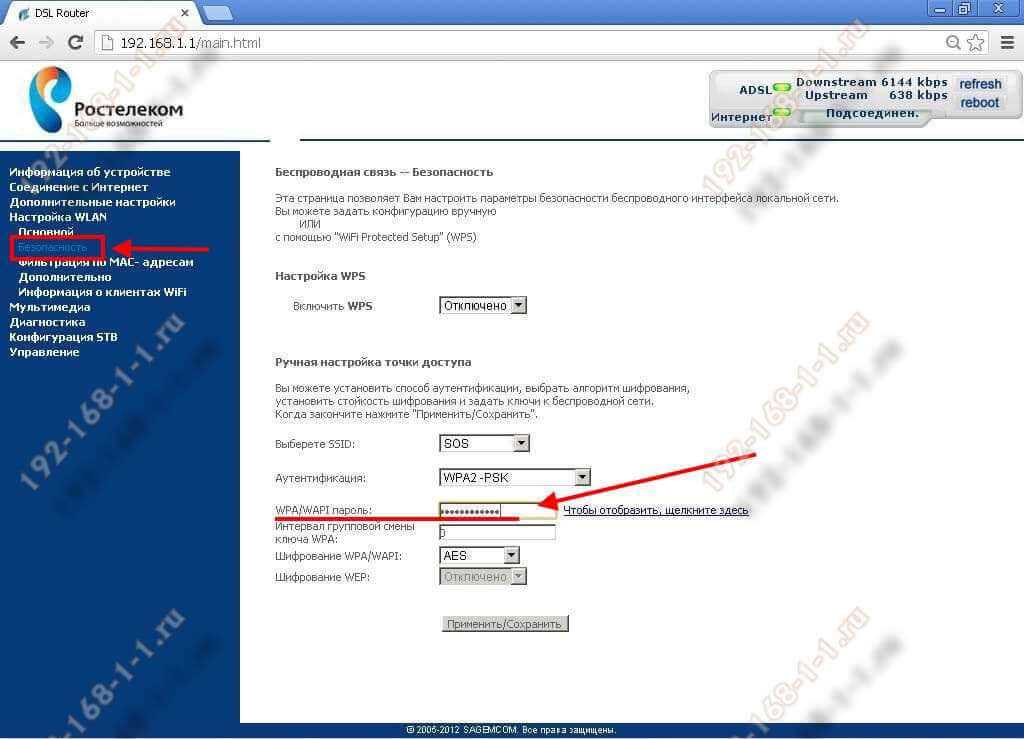 Изучив их, вы сможете понять основную логику меню и в дальнейшем получить доступ уже на своем оборудовании.
Изучив их, вы сможете понять основную логику меню и в дальнейшем получить доступ уже на своем оборудовании.
Если вы покупали роутер самостоятельно, то на нижней крышке можно найти этикетку с информацией о производителе и модели. Тогда можно поискать инструкции для конкретной линейки устройств, которые Ростелеком не предоставляет.
Но разобравшись с основными принципами, которые были изложены в нашей инструкции, вы можете потратить время на поиск дополнительной информации именно по вашему оборудованию. Достаточно открыть меню и изучить основные моменты.
При заключении договора на обслуживание с Ростелеком сотрудники часто предлагают приобрести дополнительное оборудование для раздачи интернета на другие устройства - роутер. Это конечно очень удобно, когда появляется возможность подключить смартфон или смарт тв к всемирной паутине. Но для этого нужна правильная настройка оборудования.
Первоначальная настройка для выхода в сеть с помощью роутера обычно описана в инструкции, и если все было сделано правильно, то и другие устройства смогут подключиться к домашней сети.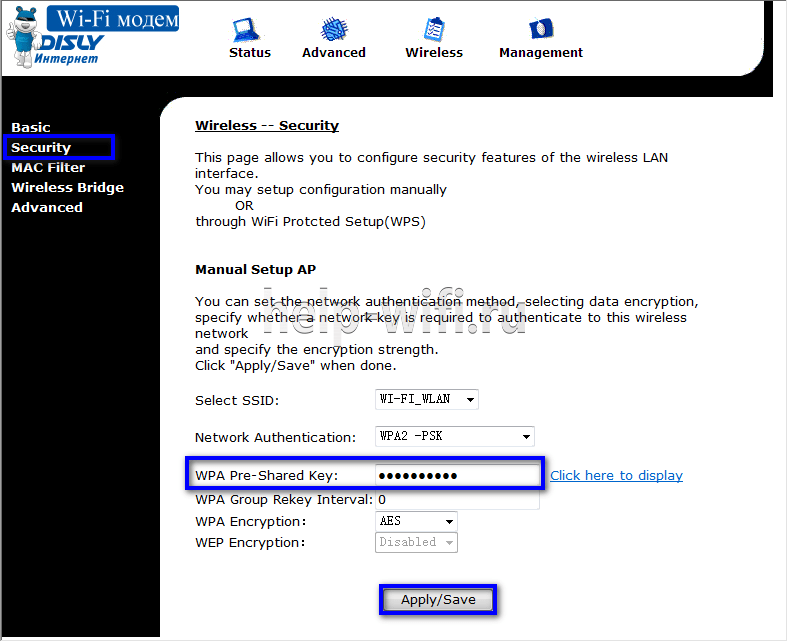 .. Но иногда сосед-вундеркинд может взломать ваш Wi-Fi -Fi и пользоваться интернетом бесплатно. А если вы заметили падение скорости Wi-Fi сетей (читай,), или вы хотите подключить другое оборудование к беспроводному соединению, а пароль забыли, то без смены пароля не обойтись.
.. Но иногда сосед-вундеркинд может взломать ваш Wi-Fi -Fi и пользоваться интернетом бесплатно. А если вы заметили падение скорости Wi-Fi сетей (читай,), или вы хотите подключить другое оборудование к беспроводному соединению, а пароль забыли, то без смены пароля не обойтись.
Что делать, как посмотреть или восстановить забытый пароль к роутеру, работающему в сети Ростелеком?
Любой роутер сначала подключается к стационарному компьютеру. Если работает на Windows, а версия не играет никакой роли, то заходим в "Центр управления сетями" (внизу панели задач из контекстного меню), находим свой беспроводное соединение и нажмите на свойства. Здесь нужно открыть вкладку «Безопасность», и активировать опцию «Отображать пароль». Установите значение, которое будет видно. Можно записать, чтобы потом при переустановке выставить другое значение.
А вот узнать, таким образом, пароль от другого устройства, например, от смартфона, не получится - сеть wifi он увидит, но подключиться без ввода правильного пароля не сможет.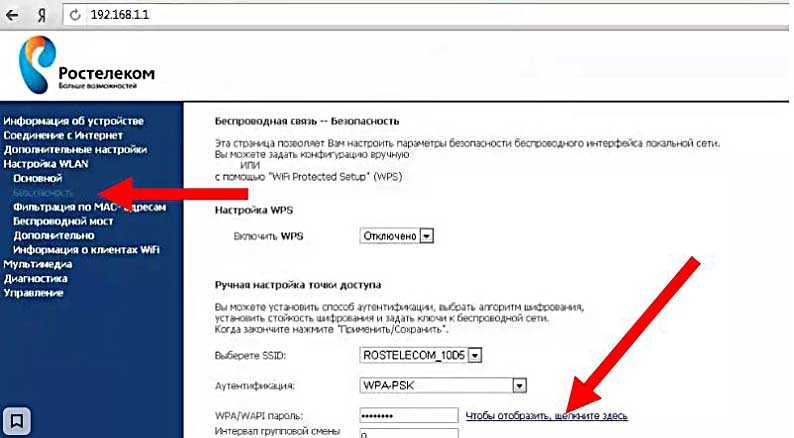
Допустим, вы знаете пароль, но чтобы его изменить, вам нужно знать модель вашего роутера.
Смена пароля на роутере
Ростелеком заключил партнерские соглашения со многими известными производителями роутеров и другого оборудования. Поэтому абоненты могут купить роутер, полностью готовый к работе в сети, что гарантирует полную совместимость и стабильность приема и раздачи интернета.
На модели Sagemcom Fast
Это самое востребованное сетевое оборудование среди клиентов Ростелеком, так как его можно подключить как по оптическому, так и по стандартному кабелю.
Чтобы изменить пароль или любые другие настройки, вам сначала необходимо зайти в веб-интерфейс через любой интернет-браузер по адресу 192.168.1.1 - введите это значение в поле поиска и нажмите «Enter».
Если вы входите в систему впервые, введите «admin» в оба поля для авторизации. Если по каким-то причинам (скорее всего из-за вмешательства посторонних лиц) страница настроек не открывается, то нужно откатить устройство к заводским настройкам - найдите на корпусе кнопку Reset.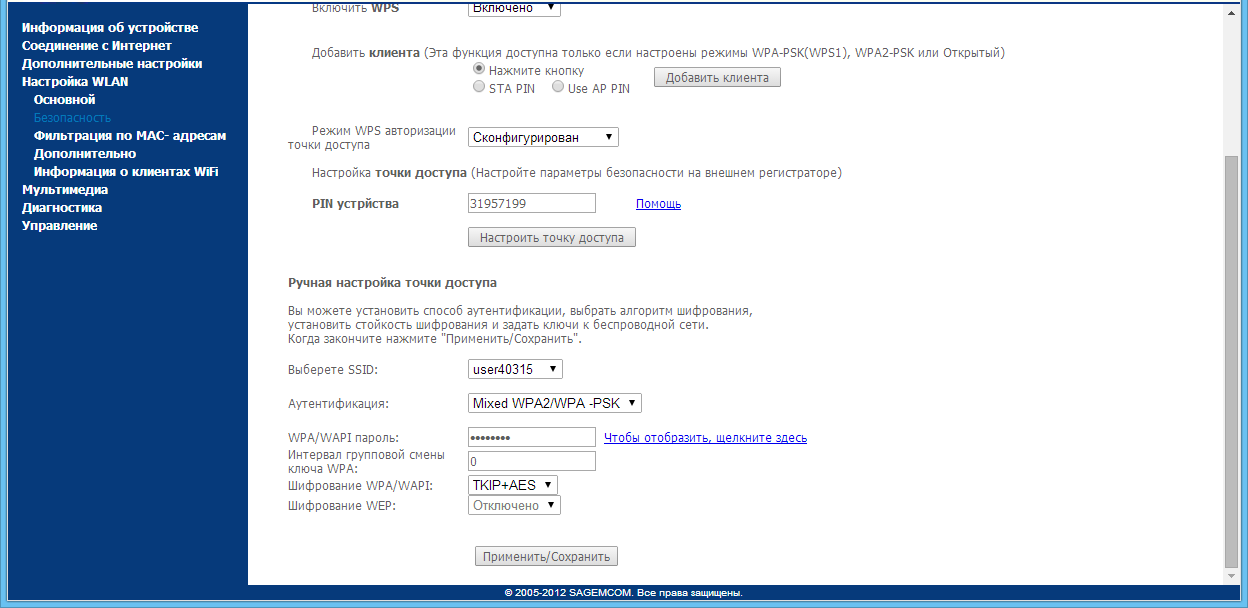 Теперь снова войдите в настройки, как описано выше, и введите admin для доступа.
Теперь снова войдите в настройки, как описано выше, и введите admin для доступа.
После всех действий перед вами откроется главное окно настроек:
- Найдите в боковом меню пункт Настройка WLAN.
- Перейти на вкладку «Безопасность».
- Найдите параметр "Пароль WPA\WPA2", именно здесь вы можете установить другое значение.
- Активировать запрос кнопкой «Применить и сохранить».
- На левом краю интерфейса перейдите в раздел «Управление».
- Активировать перезагрузку маршрутизатора.
По завершении данной операции ключ будет изменен, вам будет предложено ввести его при первом использовании, чтобы система его запомнила.
На D-Link DVG-5402SP
Эти роутеры просты в управлении и недороги, поэтому ими пользуется большинство абонентов Ростелеком.
Для смены сделайте следующее:
- Откройте любой интернет-браузер, и в поле поиска введите 192.168.8.254 - это нестандартный адрес, который используется для настроек именно для этой модели.
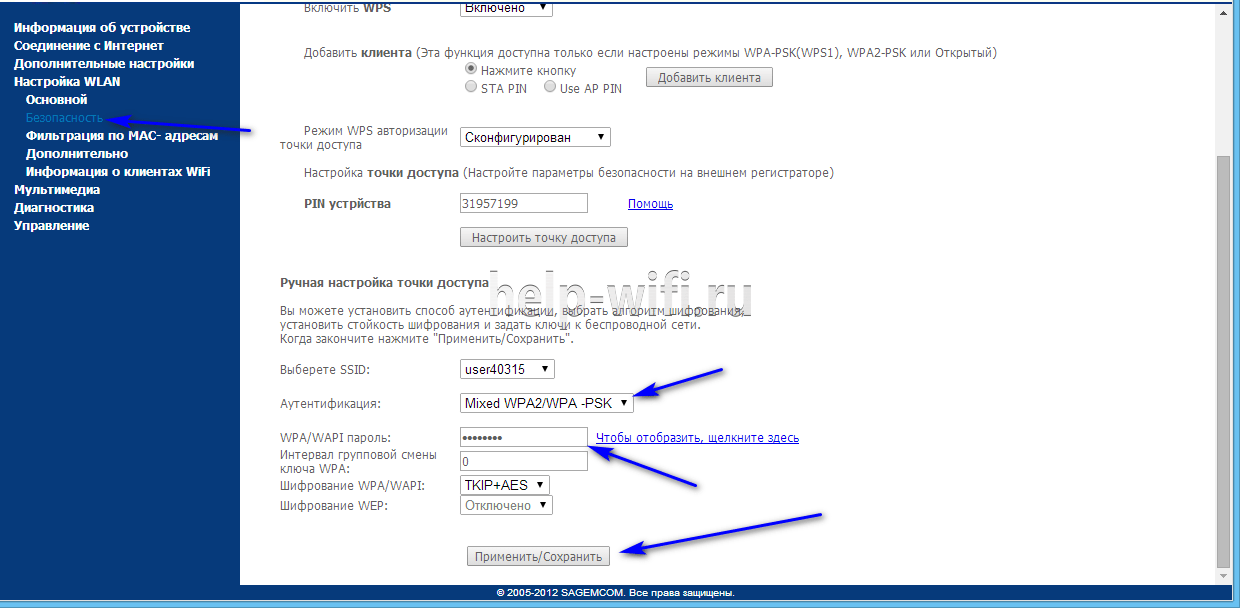
- Для авторизации введите в окне входа значение admin, а поле с паспортом оставьте пустым.
- Если настройки никто не менял, то должно открыться главное окно. Если этого не произошло, то сбросьте все настройки кнопкой Reset.
- На стартовой странице найдите вкладку «Настройка» и перейдите к тонкой настройке.
- Активируйте вкладку «Настройка беспроводной сети» — это параметры беспроводной сети.
- Для смены кода доступа к сети активируйте «Предварительно общий ключ» и установите любой новый ключ сети, подтвердите изменения.
- Из главного окна настроек перейдите в раздел «Безопасность» и найдите функцию «Обслуживание», отвечающую за обслуживание.
- После внесения изменений перейдите в «Сохранить и перезагрузить» и перезагрузите сетевое устройство.
Чтобы использовать Wi-Fi на любом устройстве, введите новый ключ при запуске системы.
На модели TP-Link TL-WR841ND
Все делается поэтапно:
- Откройте ваш любимый браузер (Google Chrome, Opera, Mozilla или любой другой) и в строке поиска введите следующую комбинацию 192.
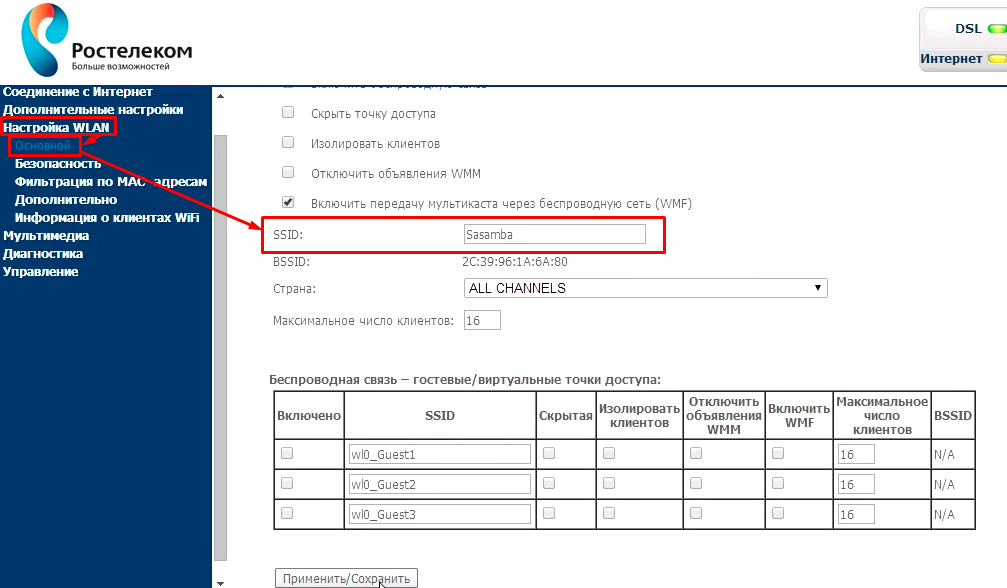 168.0.1 Затем нажмите кнопку Enter.
168.0.1 Затем нажмите кнопку Enter. - Должно появиться окно с формой авторизации. В обоих его полях (логин и пароль) необходимо прописать слово admin. Если авторизация не удалась, сбросьте все настройки до заводского состояния. Для этого просто нажмите кнопку Reset на корпусе изделия.
- По левому краю интерфейса расположены все разделы навигации по настройкам, перейдите в раздел под названием «Безопасность беспроводной сети».
- В этом разделе найдите функцию «Беспроводной пароль», откройте и измените ключ доступа к сети, сохраните изменения.
- Перезагрузите устройство из меню Tools - System Tools, кнопка Reboot.
При старте системы для использования беспроводного соединения потребуется Новый пароль, введите его при активации wifi.
Немного о безопасности сети Wi-Fi
Важно! Не ставьте пароли слишком простыми, придумайте строчные и прописные буквы, символы подчеркивания и значки — так будет сложнее угадать.
Специалисты советуют менять код доступа хотя бы раз в месяц, прислушайтесь к этим рекомендациям.
- Действительно ли необходимо устанавливать пароль для доступа в Интернет? Если вы не хотите, чтобы сосед подключался к вашей сети Ростелеком и пользовался интернетом за ваш счет, то вам достаточно установить пароль. Если этого не сделать, то злоумышленник может подключиться к вашей сети и украсть сохраненные пароли к различным сайтам, банковским картам и т. д. Именно поэтому необходимо блокировать несанкционированный доступ к собственной беспроводной сети.
- О типе защиты. Современное шифрование обозначает защиту WPA2-PSK, но есть и другие методы — WEP, WPA-PSK и WPA2-PSK, которые не так безопасны. Тип шифрования также имеет большое значение, и для полноценной защиты нужно ставить AES.
- О ключе безопасности сети. Теперь поговорим о самом пароле. Обычно пароль для входа уже прописан на коробке с оборудованием, но вы можете изменить его в настройках роутера.
 Как это сделать, мы обсуждали выше конкретно для разных моделей.
Как это сделать, мы обсуждали выше конкретно для разных моделей.
Беспроводной доступ в Интернет очень популярен. Если вы задаетесь вопросом, как узнать пароль от своего вайфая от Ростелеком? Вы его забыли, потеряли? Проще завести отдельный блокнот, в который записывать информацию, но не все придерживаются этого правила. Узнать такую информацию можно различными способами.
Способы уточнения данных
Как уточнить пароль от роутера Ростелеком, какие способы для этого созданы и что делать, если я забыл пароль?
- Есть ли у вас соединение Wi-Fi или маршрутизатор подключен к вашему компьютеру? У вас операционная система windows 7? Отметьте пункт «Центр управления», найдите пункт «Управление беспроводной сетью», затем перейдите в свойства вашей сети. Найдите специальную вкладку «Безопасность». Нажмите на пункт «Отображение». Запишите в блокнот и не забудьте.
- Узнать можно из настроек, которые указаны на роутере Ростелеком. Для этого внимательно изучите коробку, в которой находились приобретенные вами устройства.
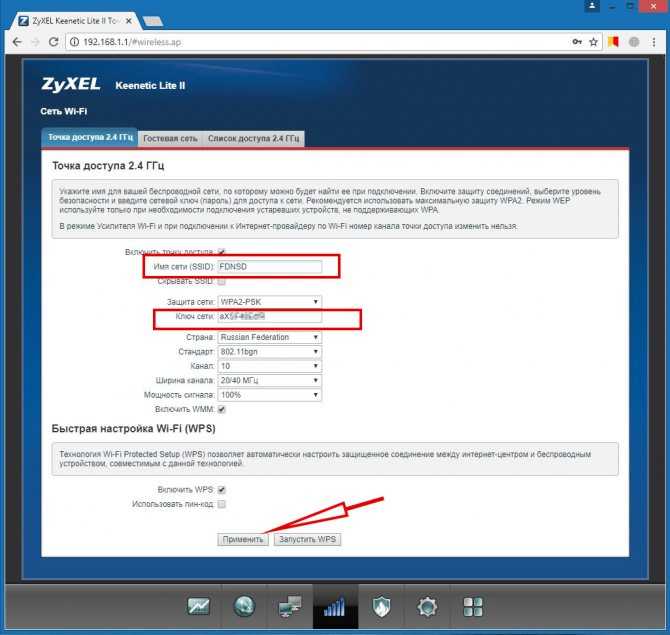 На задней стенке должна быть важная информация, данные. Пользователям, выбросившим такую коробку, будет сложнее справиться с поставленными задачами.
На задней стенке должна быть важная информация, данные. Пользователям, выбросившим такую коробку, будет сложнее справиться с поставленными задачами.
Читайте также Как временно или навсегда отключить домашний интернет Ростелеком
Если в этот момент беспроводная сеть неактивна, можно ли узнать пароль от вайфай Ростелеком? Есть такой способ. Обратите внимание на последовательность выполняемых действий, благодаря которым вы получите необходимую информацию. Перейдите в «Пуск», затем «Служба», затем «Командная строка». Тогда будет выделено название сети, из которой можно найти информацию. Главное, не забывайте об этом в будущем.
Помните вы по своему усмотрению можете сменить пароль на компьютере с windows 7. Беспроводной интернет от Ростелеком это возможность быть в курсе текущих событий и новостей. Как узнать логин и пароль через Windows 8? Важно предварительно зайти в меню и выбрать пункт «Характеристики». Затем вам нужно будет выбрать «Сеть». Щелкните по нему правой кнопкой мыши, затем перейдите в раздел «Свойства», здесь вы получите необходимую, а главное достоверную информацию о секретном коде.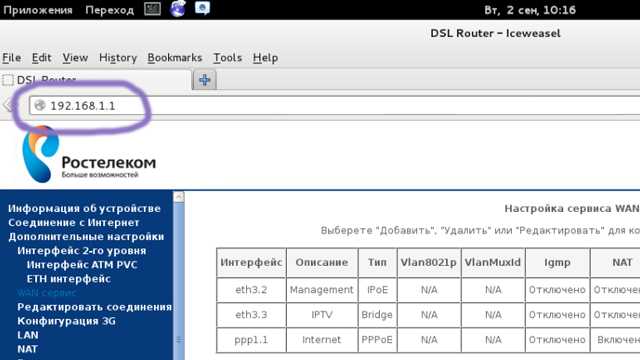
Нет ничего сложного в том, чтобы войти в настройки и сделать так, как задумано. В том случае, если люди не только забывают, но и не могут самостоятельно справиться с поставленными задачами, они обращаются к сотрудникам компании. Помогут исправить ситуацию, при необходимости настроить Wi-Fi роутер, ответят на вопрос, как восстановить и как узнать логин. Таким образом, у вас, как у клиента сотовой компании, возникает необходимость восстановить секретный код, зайти в настройки роутера. Вы также можете внести изменения: создать новые имена паролей (переименовать).
Как сменить начальный пароль на wifi роутере марки Ростелеком?
Этот вопрос периодически возникает у новых пользователей данного вида техники.
Помимо настройки оборудования, позволяющего работать с беспроводной сетью, следует также подумать о безопасности соединения: например, не допустить использования вашей сети нежелательными пользователями. В связи с этим возникает вопрос, как поменять Текущий пароль на вайфай роутере от марки Ростелеком.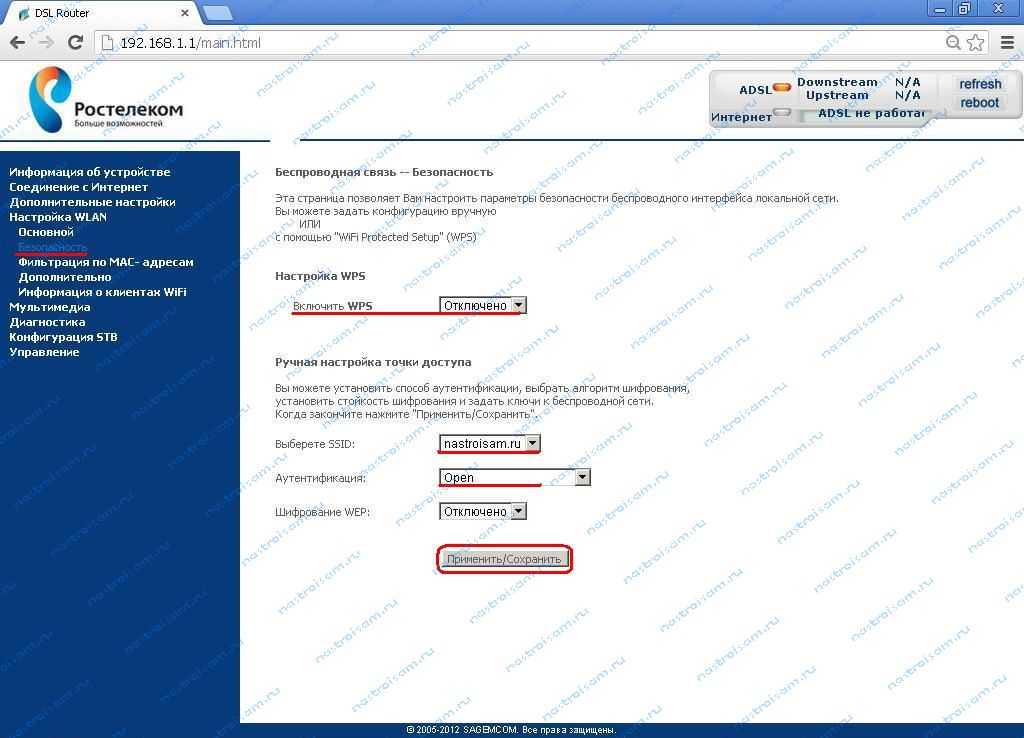
Алгоритм действий стандартный. Заходим на главную страницу вашего роутера в интернете. Для этого набираем IP-адрес роутера с универсальной комбинацией «192.168.0.1». в используемом вами браузере. Не забудьте пройти авторизацию. В появившемся окне в соответствующие пустые поля вбиваем слово «admin»: оно послужит вам и логином, и секретным кодом для подтверждения авторизации.
Простые шаги по замене ключа
Попав на главную страницу, слева мы видим подробное меню настроек роутера. Как поменять пароль wi-fi роутера марки Ростелеком? Все очень просто: за безопасность отвечает пароль. Соответственно находим соответствующий раздел в меню оборудования Wifi. Этот пункт скрыт за общей опцией «Настройки WLAN».
В нужном разделе ручная настройка точек доступа WiFi, включая параметры безопасности. Помимо создания самого ключа безопасности, вы можете изменить параметры аутентификации и шифрования.
В поле «Пароль WPA/WAPI» мы видим определенное количество точек, что соответствует количеству символов в вашем ключе.